L'extracteur de détails de ColorEfexPro 4 est un outil indispensable pour donner à votre image un looksemblable à un HDR. Avec ce filtre, vous pouvez mettre en valeur les micro-contrastes et obtenir des effets impressionnants. Voici comment tirer le meilleur parti de cet outil.
Principales conclusions
- L'extracteur de détails renforce les micro-contrastes dans les images et leur donne un look HDR.
- Des effets exagérés peuvent être désavantageux ; un travail modéré est recommandé.
- Combinez efficacement l'extracteur de détails avec d'autres réglages pour une expérience d'image optimale.
- Commencez par l'extracteur de détails puis effectuez des retouches pour obtenir les meilleurs résultats.
Application de l'extracteur de détails
La première étape pour donner un look semblable à un HDR à vos images est de sélectionner l'extracteurde détailsdans Color Efex Pro 4. Vous trouverez cet outil parmi les filtres disponibles.
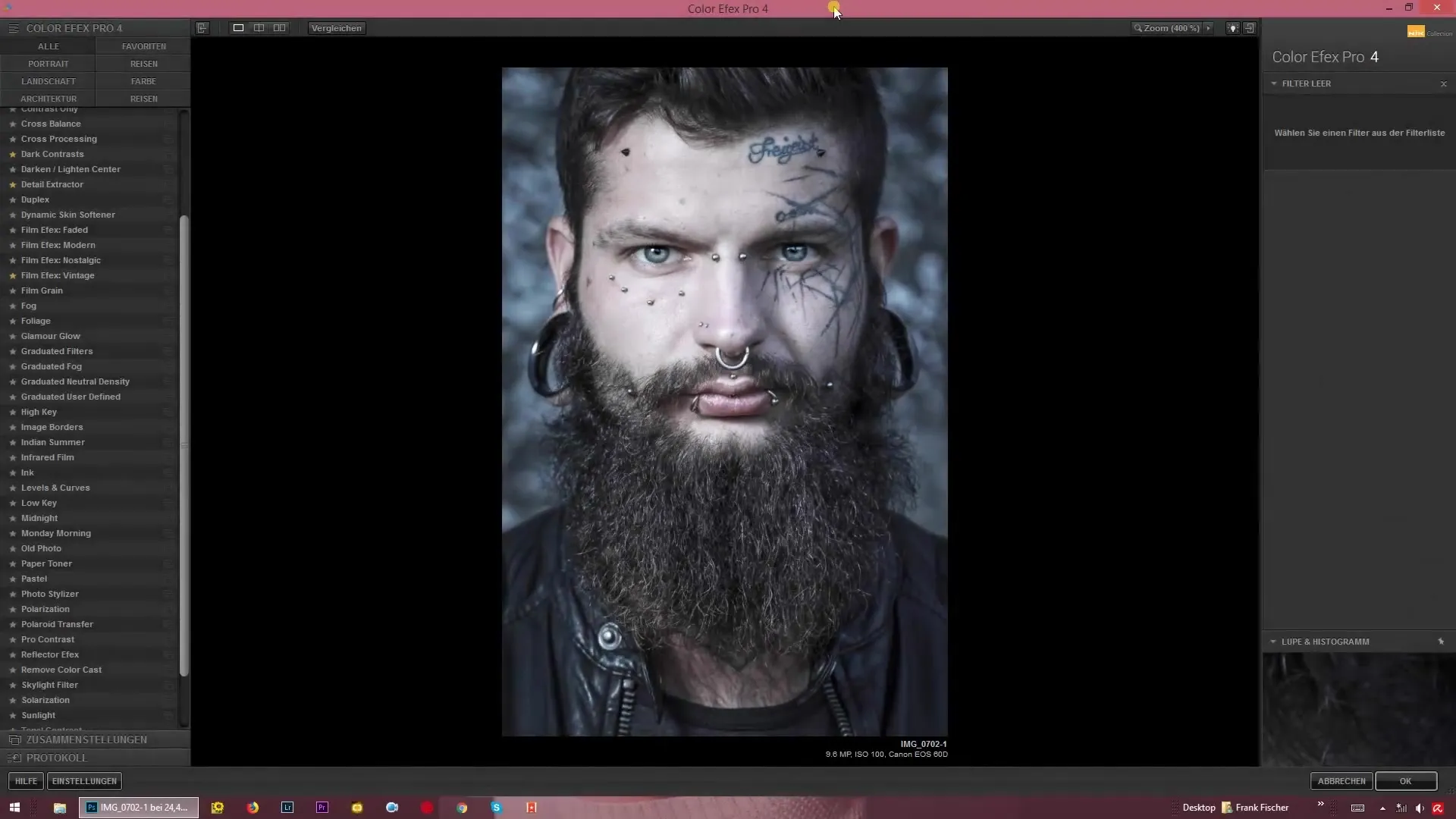
Lorsque vous ouvrez le filtre, 25 % de détail est affiché par défaut. Vous pouvez immédiatement vérifier l'intensité de l'effet ici.
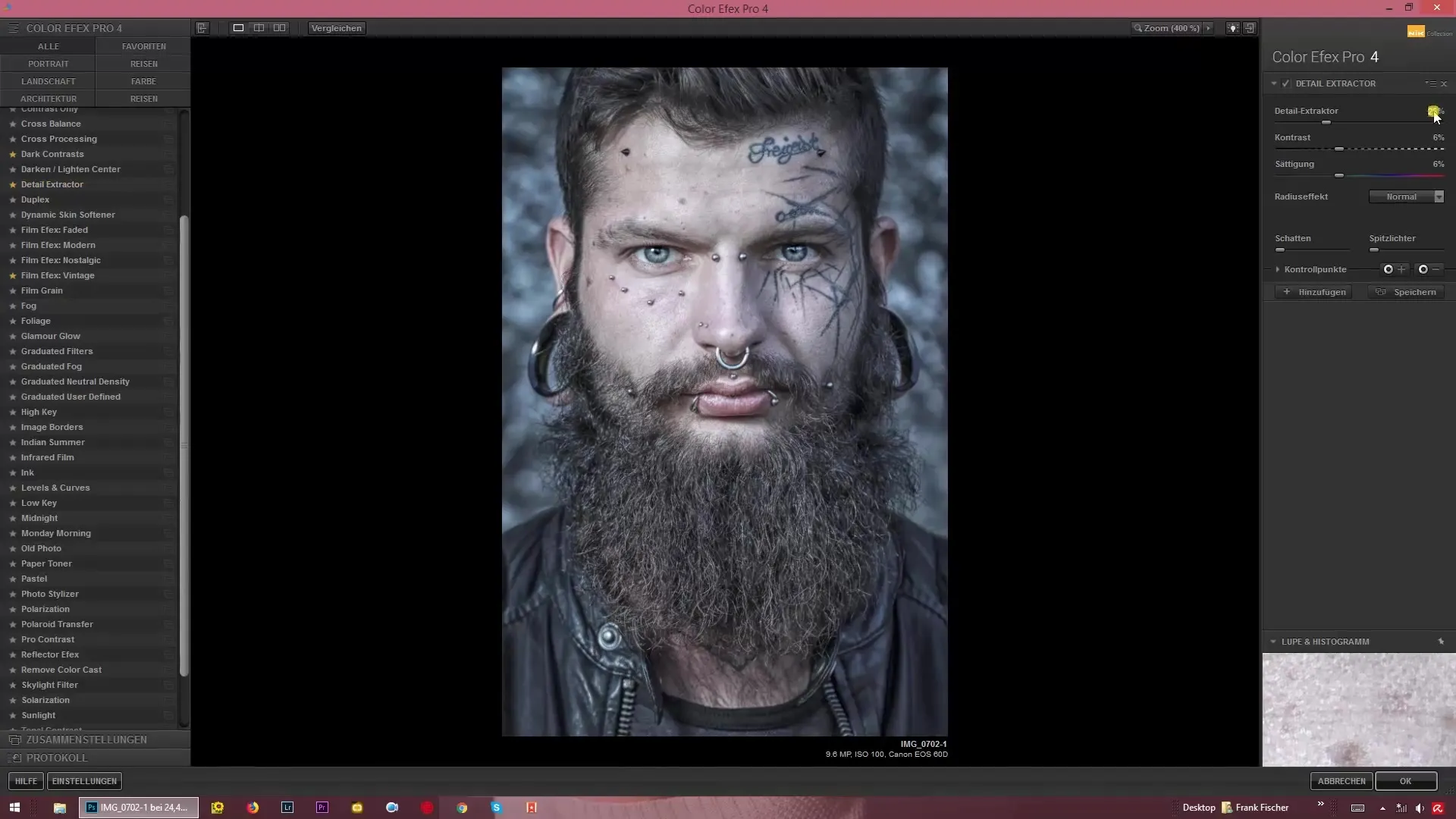
Pour voir comment les réglages affectent votre image, vous pouvez ajuster les curseurs pour l'extracteur de détails et les options associées. Cela vous permet d'optimiser l'image progressivement.
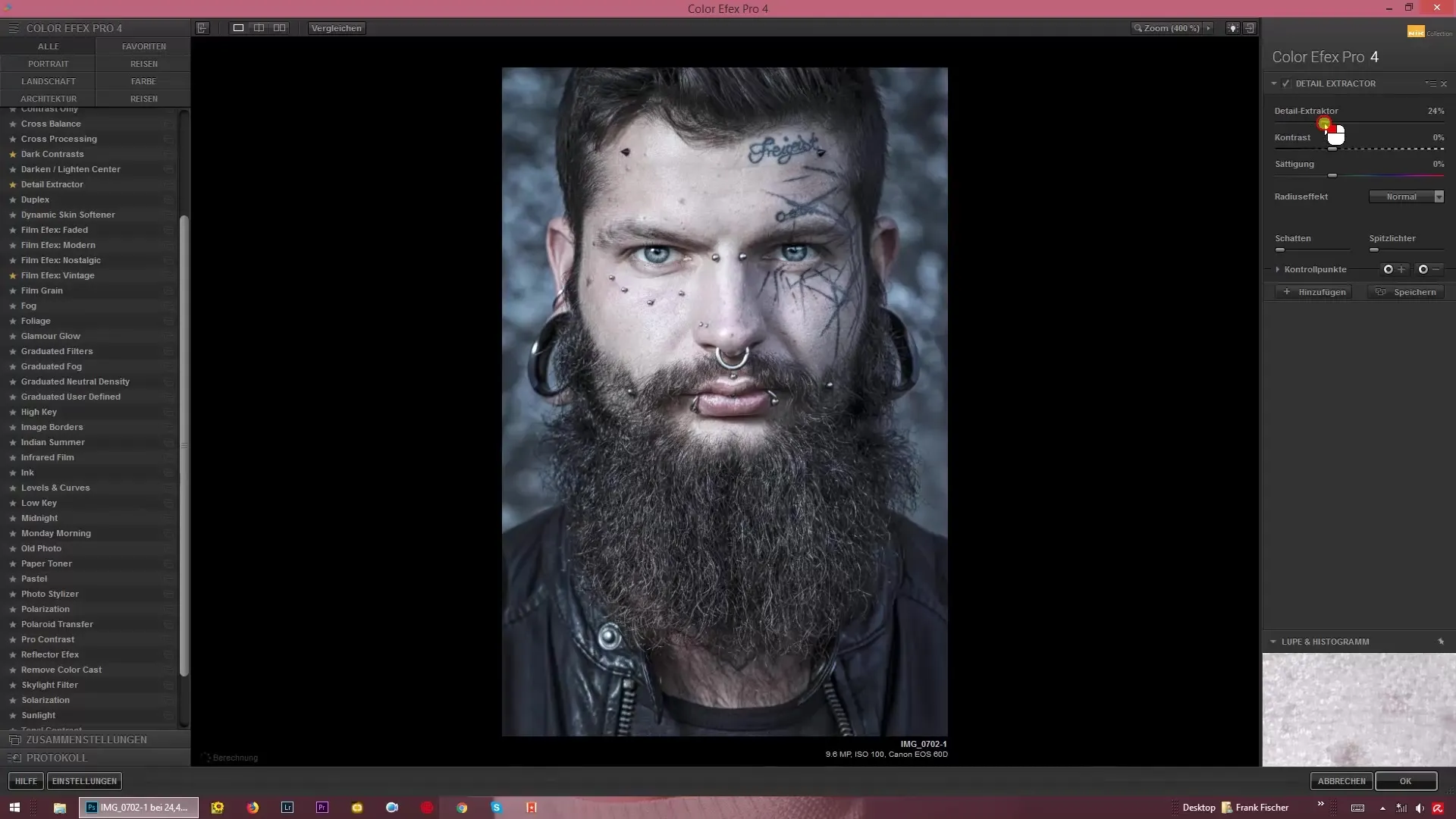
Augmentez le curseur supérieur de l'extracteur de détails pour donner à votre image un look HDR prononcé. Mais attention à l'intensité – des réglages exagérés peuvent rapidement rendre l'image désavantageuse.
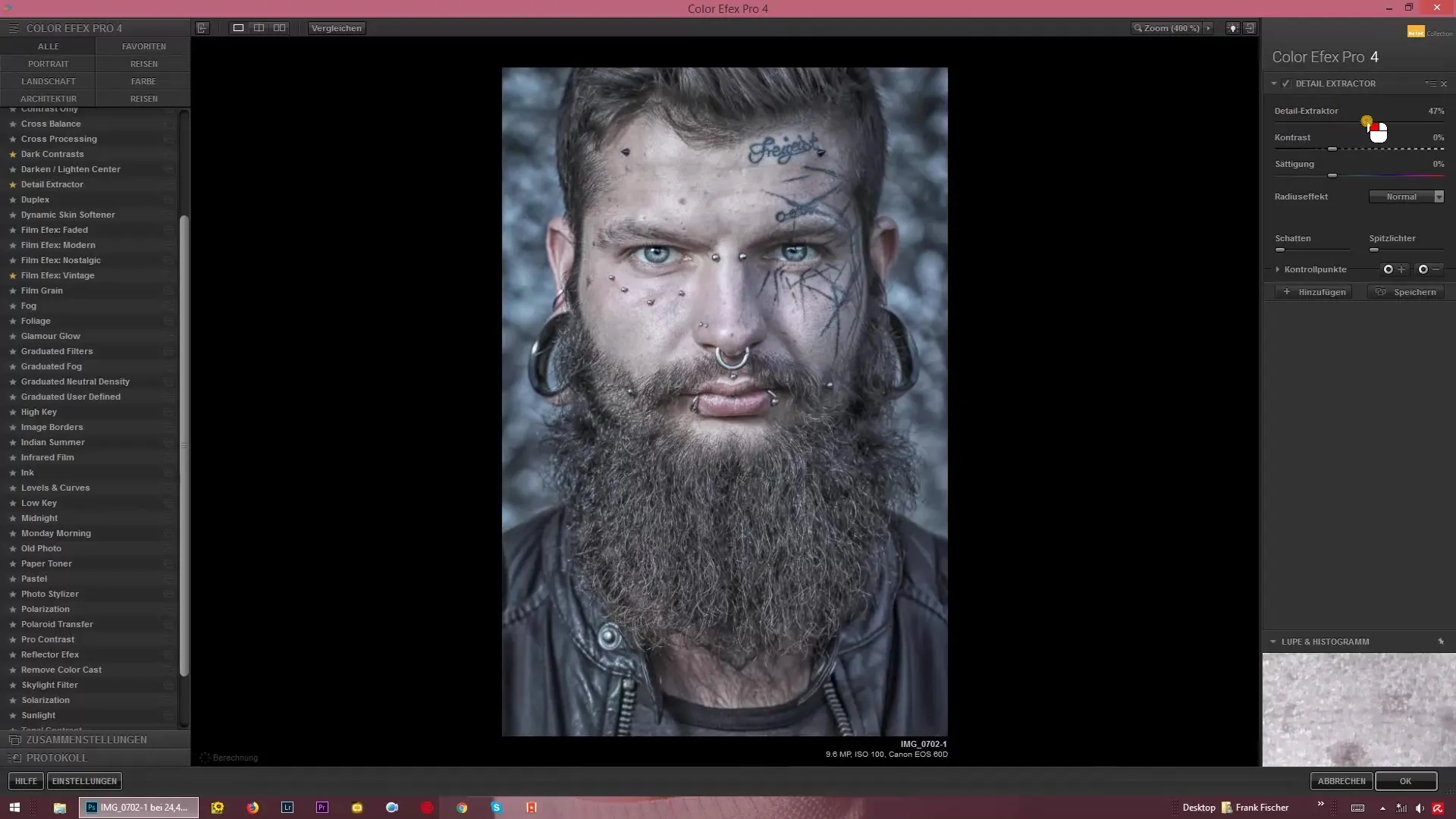
Avec les curseurs pour les micro-contrastes, vous pouvez être créatif. En voyant des exemples de différentes images et leurs ajustements, vous découvrirez rapidement quels réglages conviennent le mieux à votre projet spécifique.
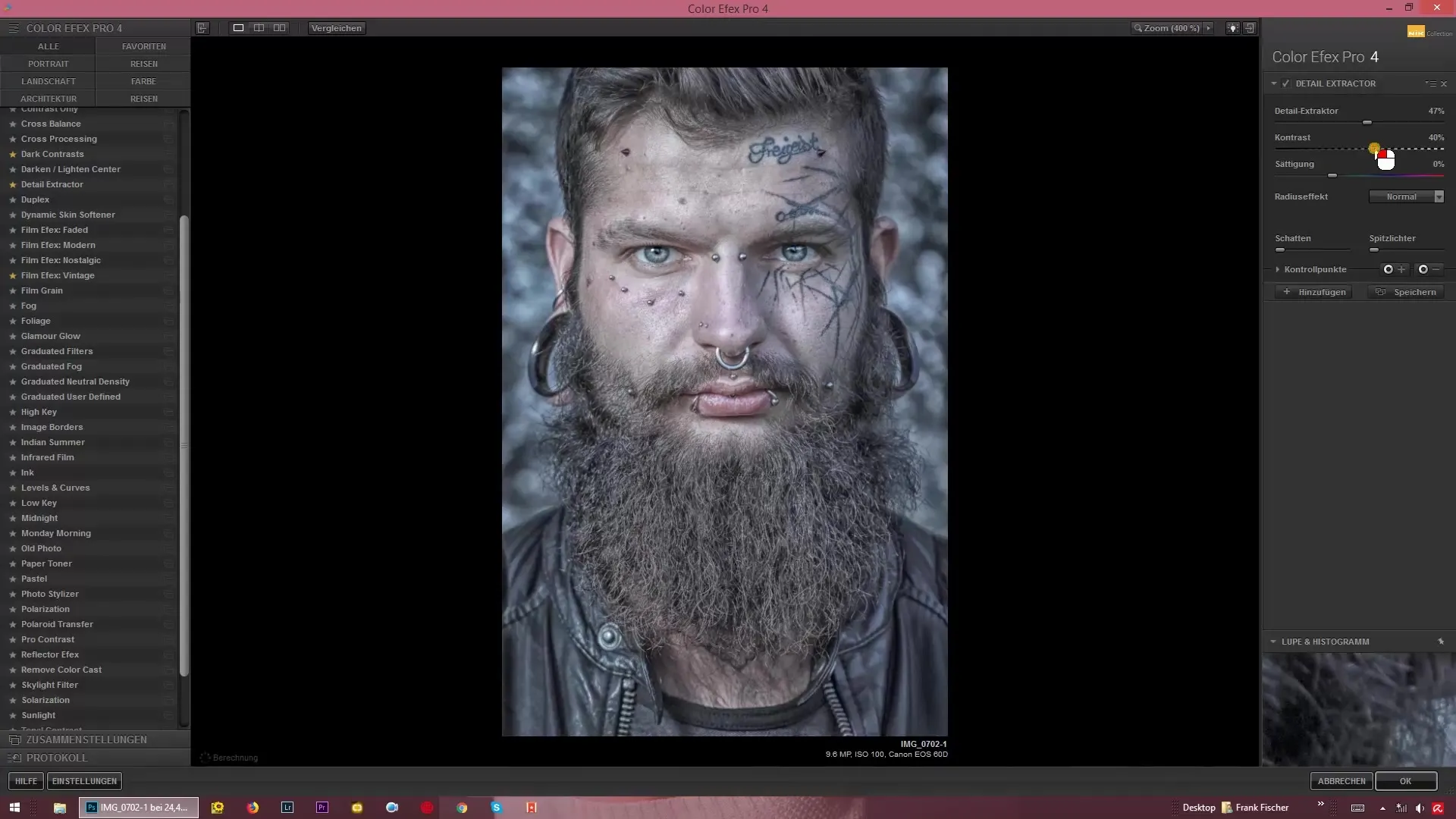
Pour atteindre une finesse spéciale dans les micro-contrastes, vous avez la possibilité de sélectionner différents rayons. Vous pouvez choisir entre des réglages fins, normaux et grossiers. Chacune de ces options a un impact différent sur la visibilité des micro-détails de votre image.
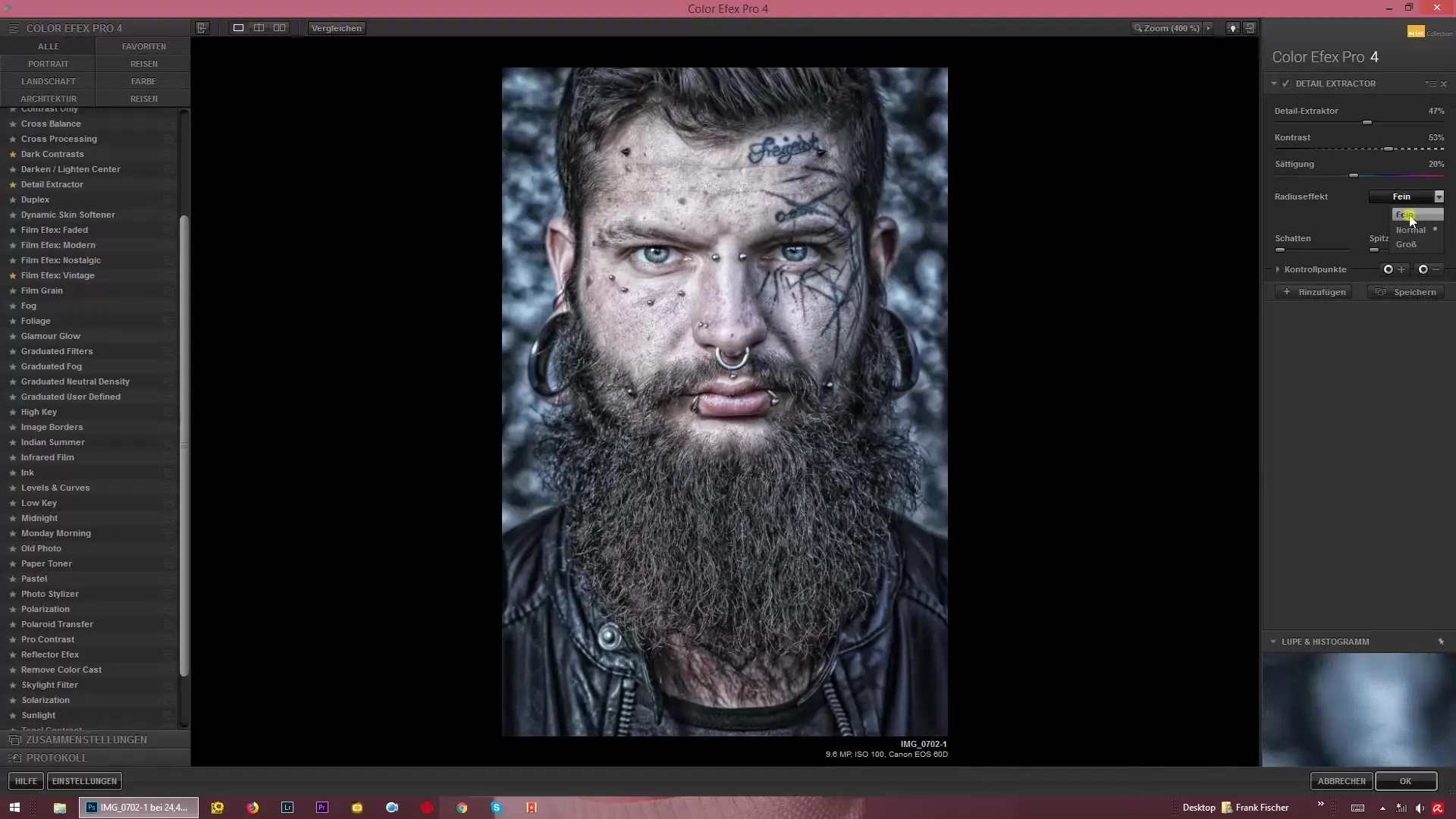
Pour commencer, il est judicieux de travailler avec le réglage fin. Cela mettra en avant de nombreux détails et micro-contrastes qui rendront votre image plus vivante.
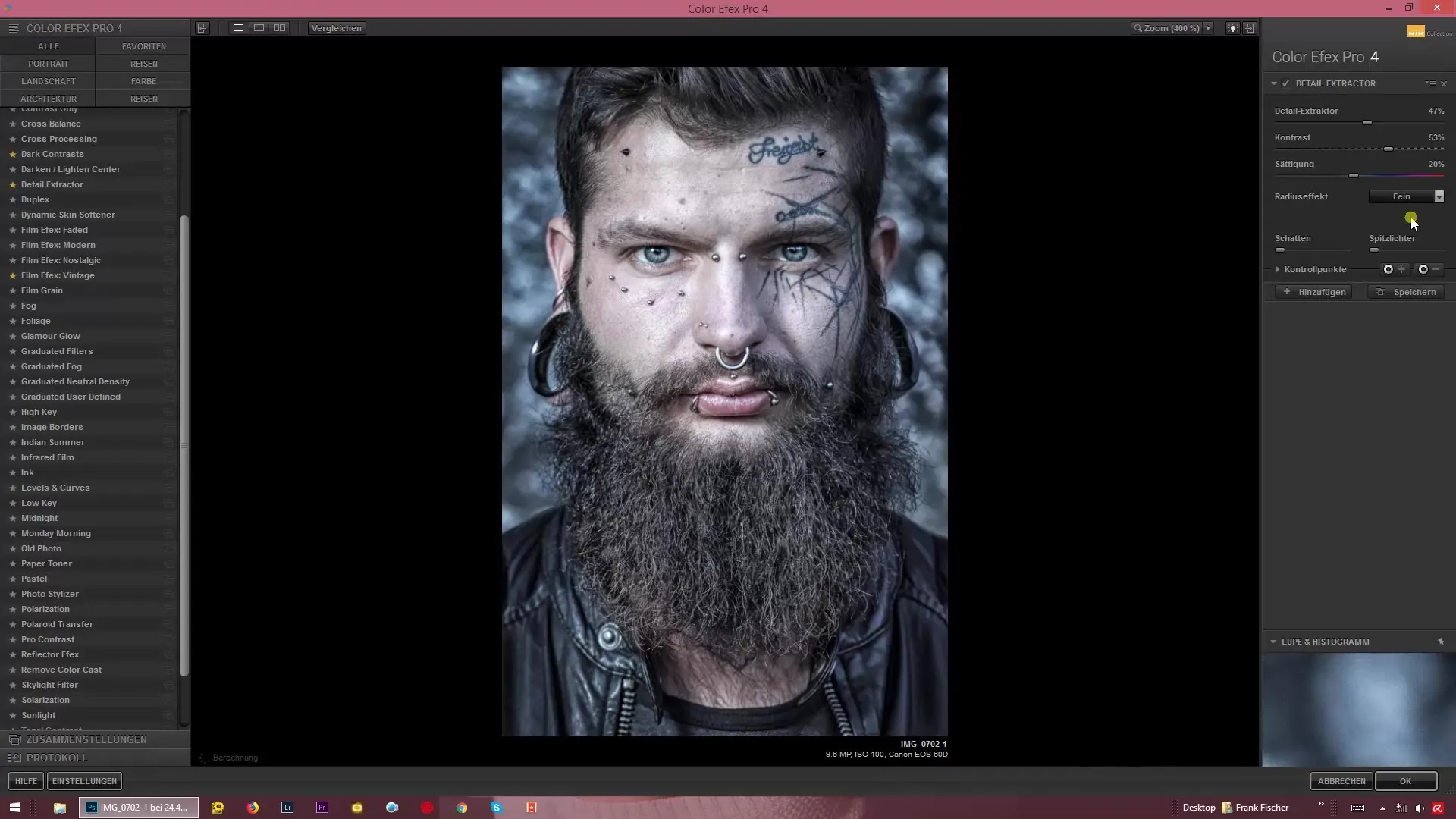
Un point important est que vous devez utiliser l'extracteur de détails avant d'appliquer d'autres retouches ou séparations de fréquence dans Photoshop. Cela garantit que tous les détails importants de l'image sont visibles avant de continuer la retouche.
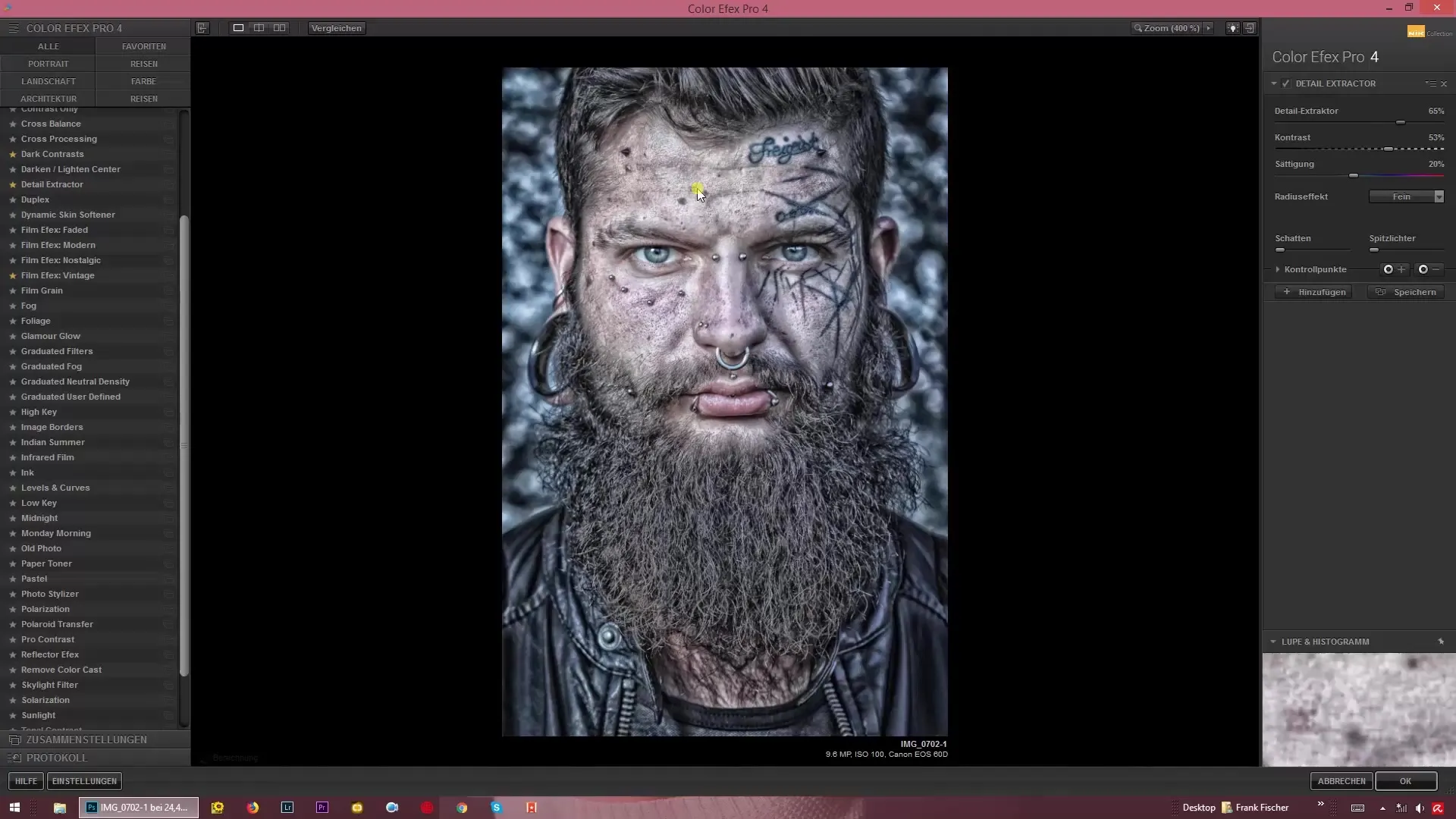
Après avoir utilisé l'extracteur de détails, vous pouvez passer aux retouches pour continuer à éditer l'image et supprimer tout élément indésirable.
Résumé – Look semblable à un HDR avec l'extracteur de détails dans Color Efex Pro 4
L'extracteur de détails est un outil fantastique pour donner à votre image la profondeur nécessaire et un look HDR fascinant. En ajustant soigneusement les micro-contrastes et en expérimentant avec différents rayons, vous pouvez obtenir des résultats impressionnants. Préparez votre image au mieux avant de passer à la retouche pour garantir les meilleurs résultats finaux.
FAQ
Comment fonctionne l'extracteur de détails dans Color Efex Pro 4 ?L'extracteur de détails met en valeur les micro-contrastes dans vos images et crée un look semblable à un HDR.
Puis-je exagérer l'extracteur de détails ?Oui, c'est possible, mais des effets exagérés peuvent sembler désavantageux. Une application prudente est conseillée.
Quand devrais-je appliquer la retouche ?Il est recommandé d'utiliser d'abord l'extracteur de détails puis de procéder à la retouche.
Quels rayons sont disponibles et que font-ils ?Il existe des rayons fins, normaux et grossiers qui renforcent différents détails et contrastes dans votre image.
L'extracteur de détails prend-il également en charge les ajustements de couleurs ?Oui, vous pouvez soit désaturer soit renforcer les couleurs dans l'image.


